La cuenta de Administrador sirve para realizar reparaciones y establecer preferencias en Windows. Por defecto tiene el nombre »Administrador» y generalmente no se le asigna contraseña para que, en caso de ser necesario, se tenga siempre una entrada al sistema con todos los privilegios. Si por razones de seguridad, además de asignarle una contraseña debemos cambiarle el nombre, podemos hacer lo siguiente:
Pasos para cambiar el nombre de la cuenta »Administrador» en XP:
1- Accedemos al Panel de Control.
2- Abrimos con un doble clic »Herramientas administrativas»:

3- Dentro de las Herramientas administrativas entramos a »Directivas de seguridad local»:
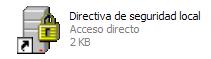
4- En el panel izquierdo navegamos hasta »Opciones de seguridad», como se puede observar en la figura:

5- En el panel derecho, buscamos la directiva »Cuentas: cambiar el nombre de la cuenta del Administrador»:

6- Con un doble clic se abrirá una nueva ventana donde podremos escribir el nuevo nombre para la cuenta:
Véase también:
Eliminar la pantalla de logeo en Windows XP.
Ocultar usuarios de la pantalla de logeo.
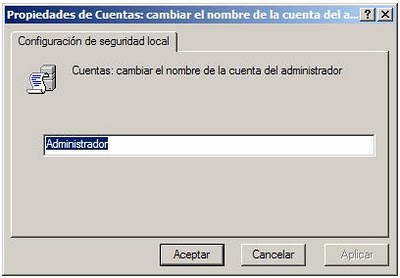
Buen truco, Gracias, desde hace cuanto buscaba esto, sin necesidad de crear otro usuario con tal de ponerle el nombre que yo kisiera, SE TE AGRADECE
Gracias, muy bien explicado.
grax
MUCHAS GRACIAS!!!!!!!!!!1
Muchas gracias bro
es lo mismo si en HERRAMIENTAS ADMINISTRATIVAS te vas a ADMINISTRACIÓN DE EQUIPOS > USUARIOS LOCALES Y GRUPOS > USUARIOS > y ahí te aparecen todas las cuentas n__n
GRACIAS BROTHER!!!…
Gracias, me ha sido útil.
Un saludo
Muy util, busque mucho por mi cuenta y no lograba hacerlo.
Gracias
Gracias me ha sido muy util. =)
pero.. tambien se me desaparecioo =O emm
paso por que tenia otra cuenta
i les puse el mismo nombre creo..
pero una desaparecio =S
Celina, yo lo probé recién y funciona.
No puede desaparecer ya que sólo se le cambia de nombre. ¿Por qué dices qué desapareció?, o sea ¿donde estás mirando exáctamente?.
Mi cuenta desaparecio :'( hice exactamente lo mostrado y desaparecio, ¿que hago????
Celina
gracias por la ayuda ……
vale gracias,buenisimo aporte
Muy util para los que instalan windows ue, porque deja fijo el nombre Administrador.
el dato de ejecutar «control userpasswords2» tambien es bueno.
Gracias!
Gracias muchachos… Usé la «tecnica Chuy» y anduvo de 10.
Me pareció muy util, hasta que reinicié y desapareció la cuenta de administrador que le habia cambiado el nombre… ahora estoy intentando recuperar toda mi configuracion!
ERES UN CAMPEON
MUY PERO MUY UTIL, GRACIAS
Muy buena explicacion y muy util.
Genial!!!!!, Gracias Brother.
Muy muy util, te agradezco muchisimo
muchas gracias
Mejor explicación no puede haber, Excelente!! gracias
genial, llevaba varios meses intentandolo pero yo me iba a panel de control cuentas de usuario jeje y por mas q buscaba y rebuscaba no sabia
jeje muchas gracias
Gracias, de mucha ayuda!
hola, saludos, gracias por el aporte.
encontre otra forma igual de efectiva, ejecutas el comando «control userpasswords2» (s/comillas) y te mostrara una ventana con la lista de las cuentas de usuario, das doble clic en la cuenta Administrador y desplegara otra ventana con la informacion de esa cuenta (nombre usuario, nombre completo, descripcion) modificas segun tu albedrio (jeje que payaso, bueno ya :P), clic aplicar y aceptar (en las 2 ventanas). Listo, cuando vuelvas a encender tu pc o inicies modo a prueba de fallos (segun el caso) notaras los cambios realizados.
Espero esto tambien les sea util, saludos.
Gracias,me has hecho que lo dificil sea fácil,un saludo
Gracias…..
Muchas gracias nuevamente….
Es muy útil…..
:)
Muchas gracias, me fue muy útil.